Subiecte corespunzătoare
[Wireless Router] Cum se configurează serverul WireGuard® VPN?
Ce este un VPN?
Rețea privată virtuală: rețelele private virtuale criptează conexiunea dvs. la rețea, asigurând transmiterea în siguranță a informațiilor importante și împiedicând furtul informațiilor dvs. Permite consumatorilor de la distanță (clienți VPN) să se conecteze în siguranță la serverele VPN.
Înainte de a configura funcția client VPN pentru router ASUS, vă rugăm să confirmați cu furnizorul de servicii de server VPN care este tipul de conexiune VPN.
Furnizorii de servicii de server VPN pot accepta o varietate de protocoale VPN, cum ar fi OpenVPN, IPsec, PPTP, WIireGuard VPN. Vă rugăm să confirmați tipul de conexiune VPN cu furnizorul dvs. de servicii de server VPN înainte de a seta clientul VPN corespunzător pe routerul ASUS.
VPN are o varietate de metode de conectare, acest articol cu router ASUS acceptă serverul WireGuard VPN pentru a face configurarea legată de introducere, iar setările altor servere acceptate (PPTP VPN, OpenVPN, IPSec VPN) se pot referi la următoarele întrebări frecvente conexe.
Pentru setările serverului VPN PPTP, consultați: Cum să configurați un server VPN pe routerul ASUS – PPTP
Pentru setările serverului OpenVPN, consultați: Cum să configurați un server VPN pe routerul ASUS – OpenVPN
Pentru setările serverului VPN IPSec, consultați: Cum să configurați un server VPN pe routerul ASUS – IPSec VPN
Pentru mai multe informații despre VPN-uri, consultați [Wireless Router] Cum să configurați serverul VPN/clientul VPN pe routerul ASUS și să vă conectați
Prezentare
Setați Serverul WireGuard VPN Server
Ce este WireGuard®?
WireGuard® este un protocol VPN avansat și modern, care este ușor de configurat, oferind o viteză extraordinar de rapidă, un protocol mai simplu și este văzut ca fiind mai sigur decât IPsec cu criptografia de ultimă generație. Funcționalitatea WireGuard® VPN funcționează cumva mai bine decât binecunoscutul OpenVPN.
Pregătire
1) Pentru a verifica specificațiile VPN Fusion acceptate de routerul dvs. ASUS, vă rugăm să accesați pagina cu specificațiile produsului de pe site-ul oficial ASUS.
2) WireGuard® este acceptat numai pe versiunea de firmware ulterioară 3.0.0.4.388.xxxxx. Pentru modelele acceptate, consultați https://asus.click/vpnfusionmodel (Puteți găsi lista de modele de asistență în partea de jos a acestei pagini).
Pentru informații despre cum să actualizați firmware-ul, vă rugăm să consultați Întrebări frecvente
Cum să actualizați firmware-ul routerului la cea mai recentă versiune prin aplicația ASUS Router
Cum să actualizezi firmware-ul routerului tău la cea mai recentă versiune? (WebGUI)
3) Pentru a utiliza serverul VPN pe routerul dumneavoastră ASUS, routerul dumneavoastră trebuie să aibă un IP public (IP WAN) de la serviciul de internet al ISP-ului dumneavoastră. Acest lucru va permite dispozitivelor de pe internet să găsească routerul dvs. ASUS printr-un IP public (IP WAN).
Dacă nu sunteți sigur de tipul dvs. de IP public, vă rugăm să verificați furnizorul de servicii de internet (ISP).
1. Conectați-vă computerul la router prin conexiune prin cablu sau WiFi și introduceți IP-ul LAN al routerului sau URL-ul routerului http://www.asusrouter.com la WEB GUI.

Notă: Consultați Cum să intrați în pagina de setări a routerului (Web GUI) pentru a afla mai multe.
2. Introduceți numele de utilizator și parola routerului pentru a vă conecta.

Notă: Dacă uitați numele de utilizator și/sau parola, vă rugăm să restaurați routerul la starea și configurarea implicite din fabrică.
Consultați Cum să resetați routerul la setările implicite din fabrică? pentru a restabili routerul la starea implicită.
3. Accesați [VPN] > [VPN Server] > activați  și faceți clic pe [WireGuard® VPN] > faceți clic pe butonul
și faceți clic pe [WireGuard® VPN] > faceți clic pe butonul  adăugare.
adăugare.
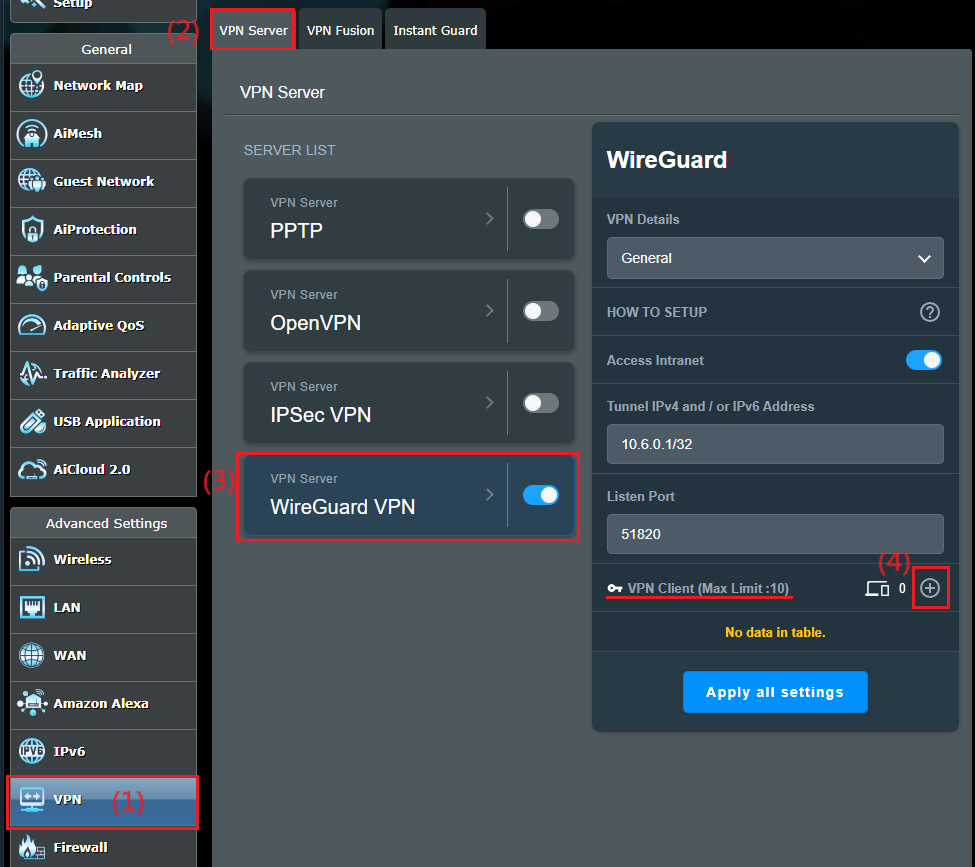
4. Pentru dispozitive generale, cum ar fi laptopuri sau telefoane, puteți doar să faceți clic pe butonul Aplicați.
Dacă acest profil trebuie setat pentru conexiunea VPN de la site la site, consultați Cum să configurați VPN de la site la site cu WireGuard®
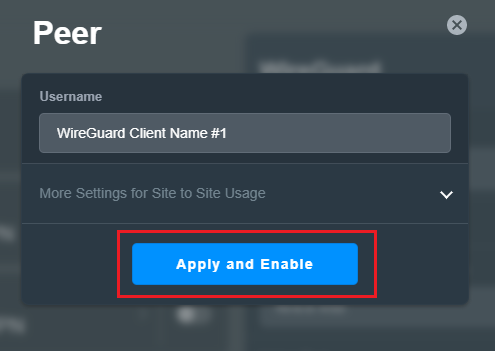
5. Exportați fișierul de configurare/profil
a. Pentru conexiunea telefonică, vă rugăm să descărcați Aplicația WireGuard® de pe Google Play sau Appe Store și poți scana codul QR în aplicația WireGuard® pentru a descărca fișierul de profil. Faceți clic pe butonul  pentru a închide fereastra când ați terminat.
pentru a închide fereastra când ați terminat.
Notă: Pentru utilizatorii iOS, trebuie să atribuiți un anumit server DNS la aplicația WireGuard® înainte de a accesa Internetul prin Serverul WireGuard®.
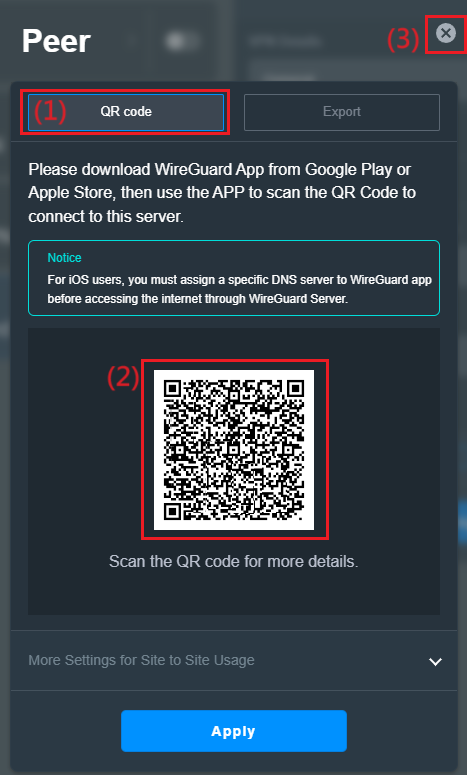
b. Pentru alte dispozitive (cum ar fi computer) pe serverul WireGuard® VPN, puteți exporta fișierul de profil și apoi îl puteți importa pe clientul WireGuard®. Faceți clic pe butonul pentru a închide fereastra când ați terminat.
pentru a închide fereastra când ați terminat.
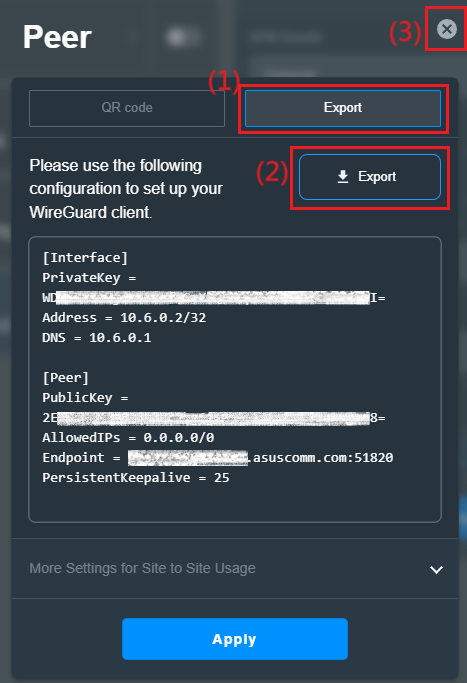
Dacă utilizați clientul VPN al unui router fără fir ASUS pentru a vă conecta la serverul WireGuard VPN, vă rugăm să consultați Întrebările frecvente Cum să configurați WireGuard® VPN Client în VPN Fusion
6. Puteți vedea că un nou set de profiluri VPN a fost adăugat în clientul VPN.
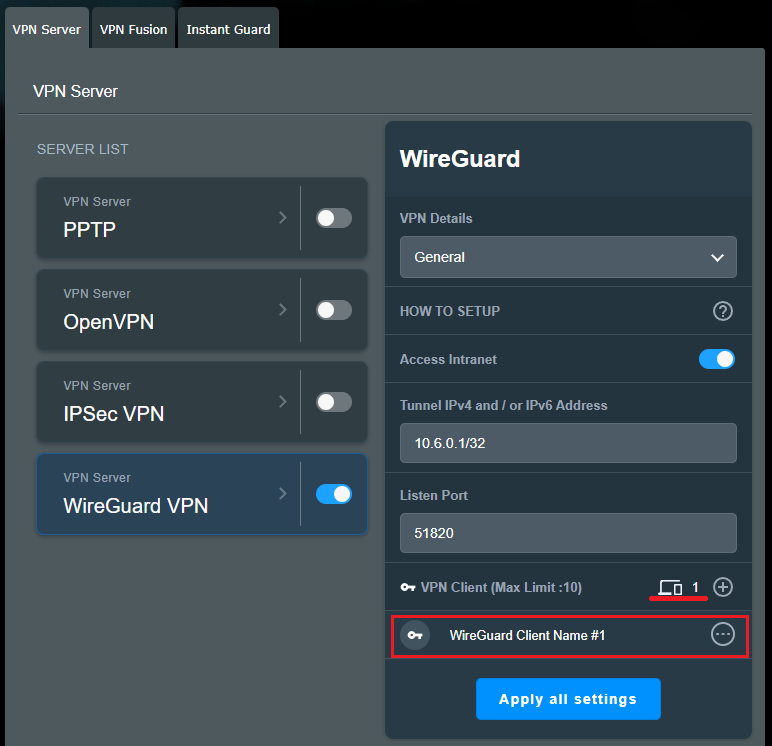
FAQ
1. De ce nu văd opțiunea funcției WireGuard® în setări?
A. Pentru a verifica specificațiile VPN Fusion acceptate de routerul dvs. ASUS, vă rugăm să accesați pagina cu specificațiile produsului de pe site-ul oficial ASUS sau https://asus.click/vpnfusionmodel
b. Actualizați firmware-ul routerului ASUS la versiunea 3.0.0.4.388.xxxxx sau o versiune superioară. Pentru informații despre cum să actualizați firmware-ul, consultați Întrebări frecvente Cum să actualizați firmware-ul routerului dvs. la cea mai recentă versiune? (WebGUI)
c. Încercați să resetați routerul la setările implicite din fabrică, vă rugăm să consultați Întrebări frecvente Cum să resetați routerul la setările implicite din fabrică
2. Cum se dezactivează serverul WireGuard VPN?
Puteți deconecta serverul WireGuard® VPN prin simpla închidere a profilului WireGuard® VPN.
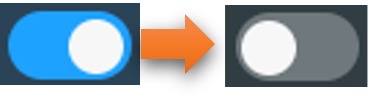
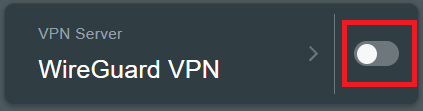
3. Cum să ștergeți setările clientului VPN din serverul WireGuardVPN?
Faceți clic pe pictograma pentru mai multe detalii și faceți clic pe pictograma
pentru mai multe detalii și faceți clic pe pictograma  pentru a șterge detaliile clientului WireGuard.
pentru a șterge detaliile clientului WireGuard.
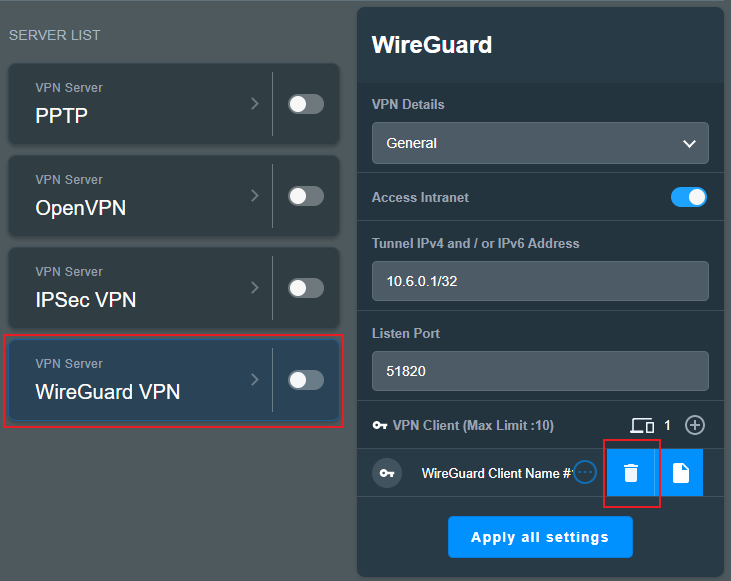
4. Cum să descărcați fișierul de profil al serverului WireGuard VPN?
Faceți clic pe pictograma  pentru mai multe detalii și faceți clic pe
pentru mai multe detalii și faceți clic pe . Puteți consulta pasul 5 al acestui articol pentru a descărca fișierul de profil.
. Puteți consulta pasul 5 al acestui articol pentru a descărca fișierul de profil.
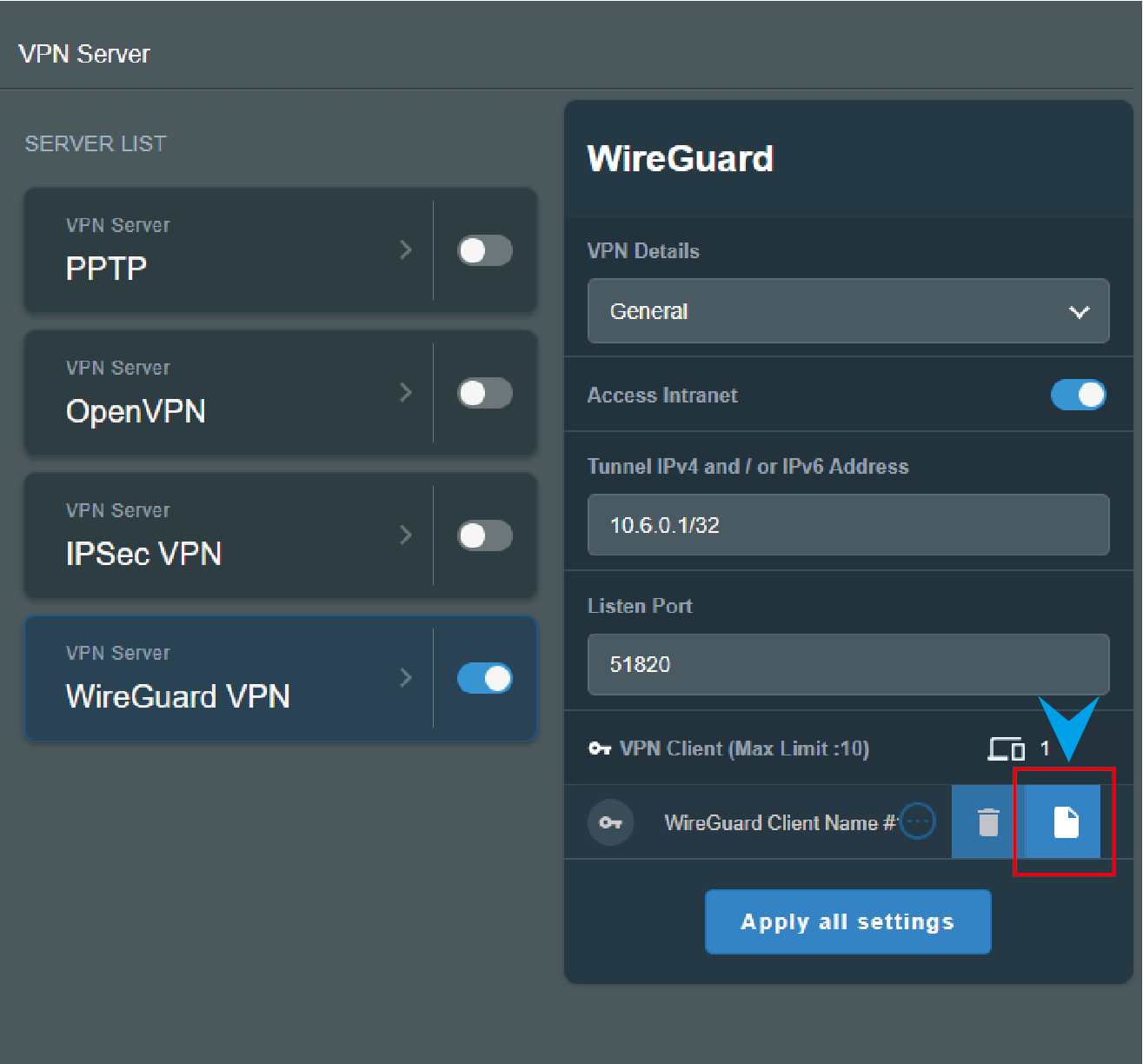
5. Cum să obțineți cheia pre-partajată (secretă) a serverului WireGuard VPN?
Activați funcția Pre-Shared Key și salvați setările, cheia pre-partajată va fi generată în fișierul de profil, vă rugăm să consultați următoarele setări
a. Activați și intrați în pagina de setări WireGuard VPN.
b. Selectați [Setări avansate] în Detaliile VPN.
c.  Activați funcția [Pre-share key (key)], faceți clic pe [Aplicați toate setările] pentru a salva setările.
Activați funcția [Pre-share key (key)], faceți clic pe [Aplicați toate setările] pentru a salva setările.
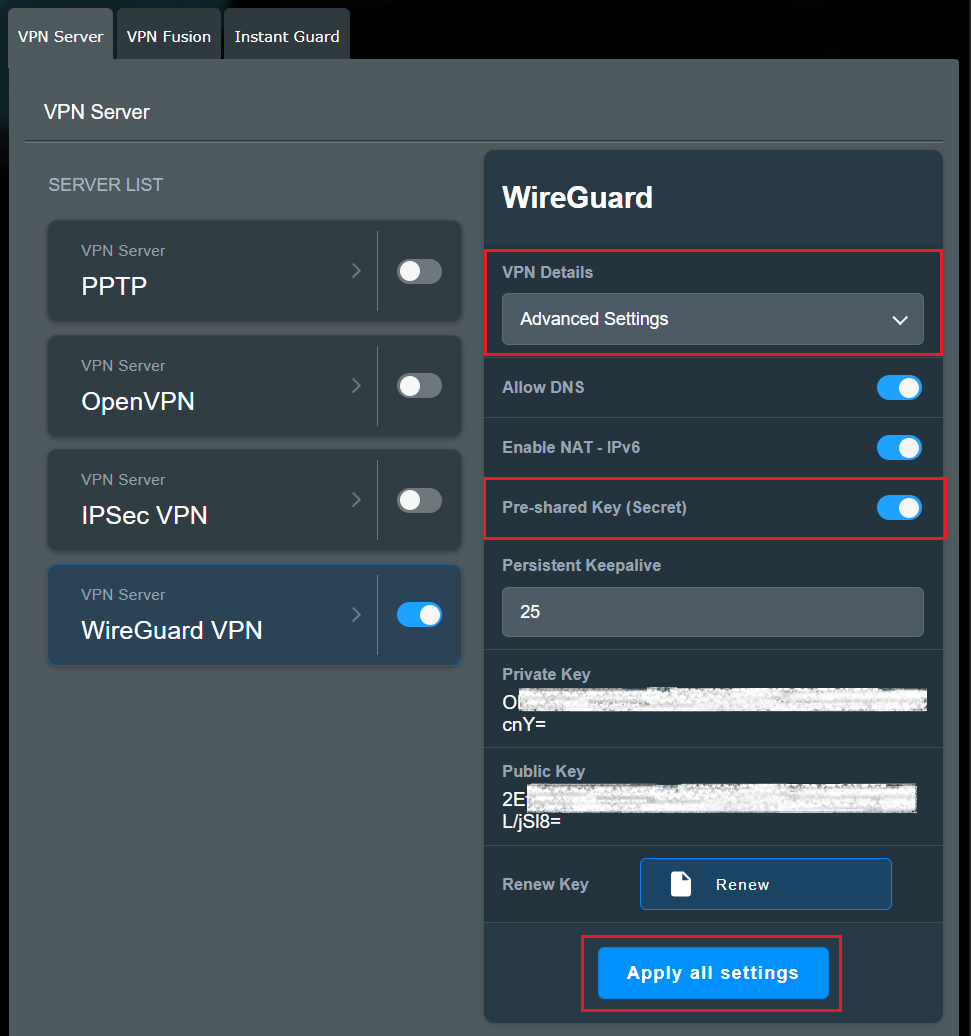
d. Selectați [General ] în Detalii VPN, faceți clic pe pictograma  pentru mai multe detalii și faceți clic pe pictograma
pentru mai multe detalii și faceți clic pe pictograma .
.
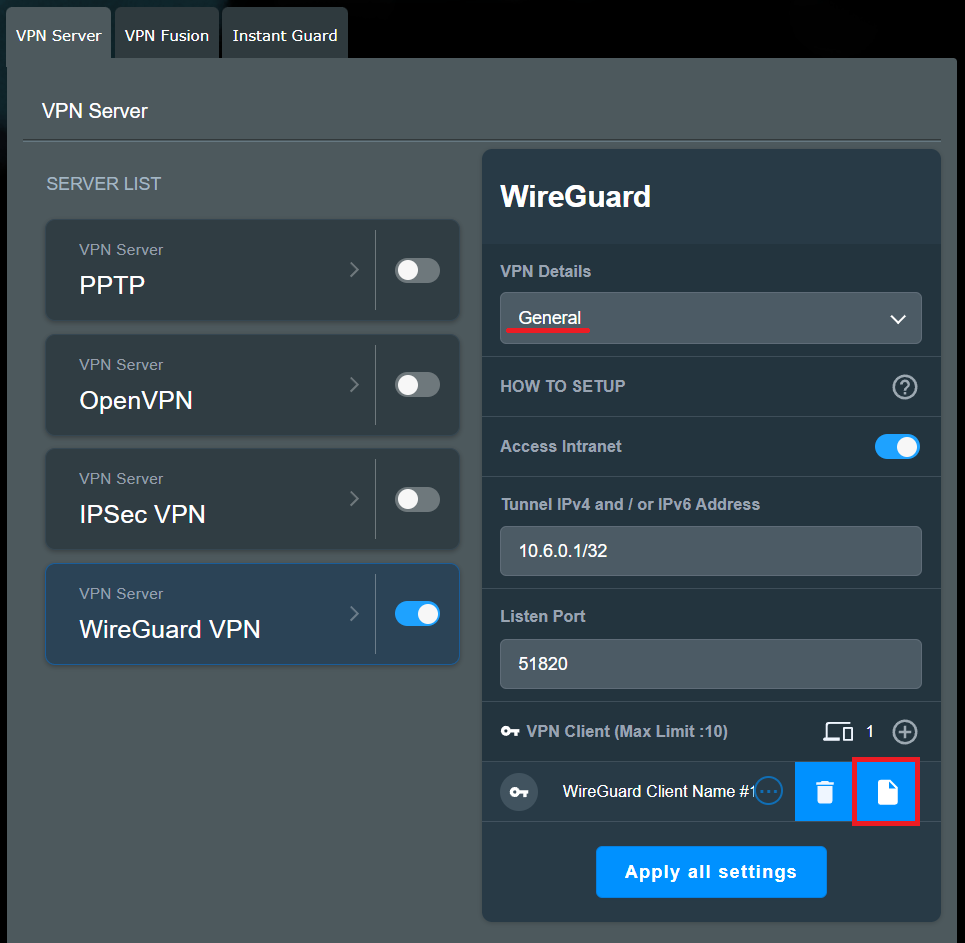
e. Puteți vedea PresharedKey mai jos, faceți clic pe [QR code] pentru a scana fișierul de profil de instalare a codului QR de mai jos sau faceți clic pe [ Export] Fișierul de profil va conține această cheie.
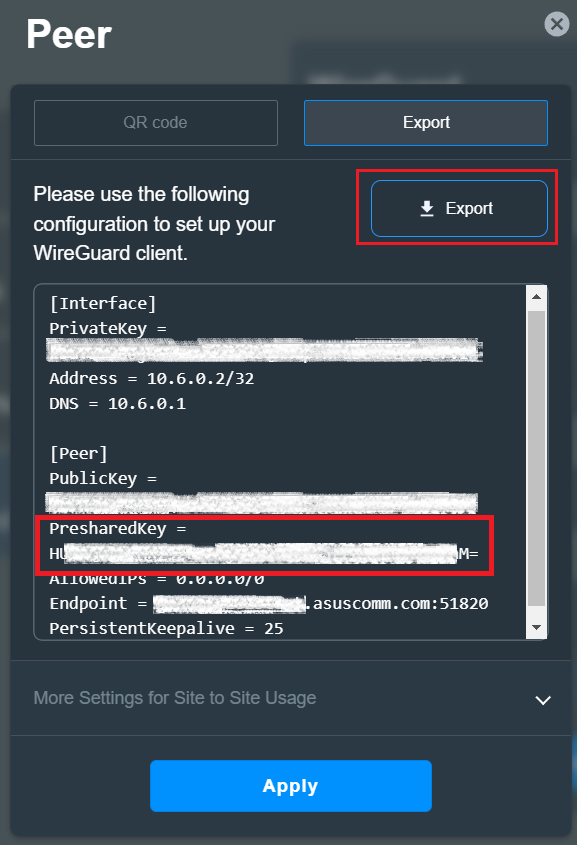
Cum să obțineți (Utility / Firmware)?
Puteți descărca cele mai recente drivere, software, firmware și manuale de utilizare în ASUS Download Center.
Dacă aveți nevoie de mai multe informații despre Centrul de descărcare ASUS, vă rugăm să consultați acest link